Вентиляторы на боковых стенках бывают полезны, но чаще создают проблемы. Если они работают со слишком большим CFM, то сделают неэффективными кулеры на видеокарте и процессоре. Они могут вызывать турбулентность в корпусе, затрудняя циркуляцию воздуха, а также приводить к ускоренному накоплению пыли.
Мод Construction Wand
Мод Construction Wand — данный мод позволяет вам несколько блоков одновременно (до 1024), расширяя вашу постройку с той стороны, на которую вы смотрите. Sneak + правая кнопка мыши, чтобы активировать режим ангела, который позволяет вам размещать блок или же блоки на противоположной стороне здания, обращенной к вам. Так же существует возможность создавать блоки в воздухе.
Волшебные палочки
Есть четыре вида палочек: Каменные, Железные, Алмазные и Бесконечные.
Каменная волшебная палочка имеет прочность 131 ед., может размещать до 9 блоков одновременно и не имеет возможности активации режима ангела.
Железная палочка имеет прочность 250 ед., может размещать до 27 блоков, дистанция для работы режима ангела 1.
Алмазная палочка имеет прочность 1561 ед., может размещать до 128 блоков, дистанция — 4.
Бесконечная волшебная палочка имеет бесконечный показатель прочности, может размещать до 1024 блоков, дистанция — 8.
Режимы
В данном моде существует два режима для вашей волшебной палочки: режим по умолчанию и режим ангела. Вы можете переключать режимы с помощью SHIFT + правая кнопка мыши.
Режим по умолчанию: расширяет стену вашей постройки, обращенную к вам. Максимальное количество блоков зависит от уровня палочки. SHIFT + прокрутка используется для изменения режима размещения (горизонтальный, вертикальный, север/юг, восток/запад).
Режим ангела: размещает блок на противоположной стороне постройки (или ряд блоков). Максимальное расстояние зависит от уровня палочки. Щелкните правой кнопкой мыши на пустое пространство, чтобы разместить блок в воздухе (аналогично блокам ангелов, отсюда и название).
Замена: включает/отключает возможность замены сменных блоков (снега, травы, жидкости и т.д.).
Любители Майнкрафта изучили весь игровой процесс вдоль и поперек, им известны все тонкости и особенности игры. Одним из интереснейших и полезных явлений выступает призрачный блок, который можно установить только с помощью определенной команды. Благодаря этому предмету другие игроки или мобы не смогут пройти за пределы символа.
Как включить читы?

- Зайдите в нужный мир.
- Нажмите ESC.
- Выберите «Открыть для сети».
- Переключите «Использование читов» на «Вкл».
- Нажмите «Открыть мир для сети».
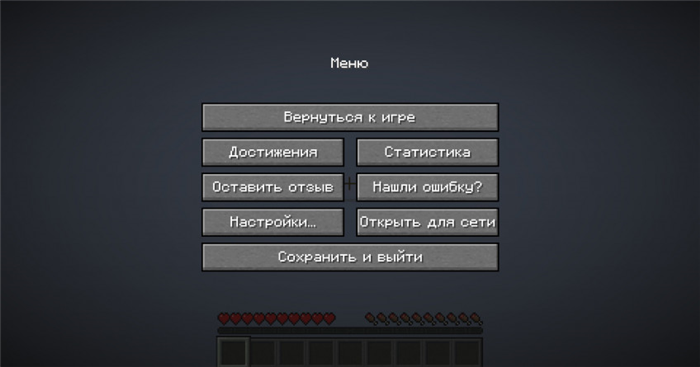

Чтобы проверить, всё ли работает, откройте чат (клавиша «T» по умолчанию) и впишите команду «/time set day» (без кавычек). При успешном выполнении в чате появится сообщение: «Установлено время: 1000», а время суток сменится на день (для ночи смените в команде «day» на «night»).
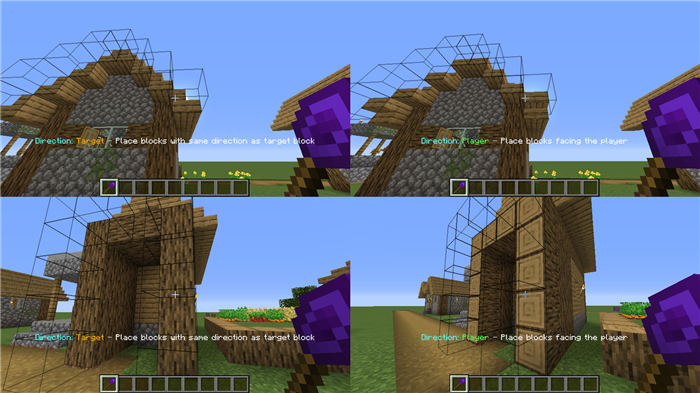
- «/clone x1 y1 z1 x2 y2 z2 x y z» — клонирует блоки из области с начальными координатами «x1 y1 z1» и конечными «x2 y2 z2» в точку «x y z». Полезно, если строите город и хотите размножить однотипные домики.
- «/tp Player x y z» — телепортирует игрока в указанные координаты. Вместо «Player» вводите ник игрока, которого хотите переместить.
- «/gamerule keepInventory true» — после смерти все предметы останутся в инвентаре. Чтобы вернуть, как было, замените «true» на «false».
Как получить командный блок?
Одна из самых интересных вещей, которую можно получить только с помощью читов, — командный блок. В него можно записать все те же команды, что и в командную строку, и включать их сигналом редстоуна. Вариантов применения у такого предмета множество — от создания телепорта до сложных серверных механизмов.
Для получения командного блока нужно прописать в чате «/give @s command_block N», где N — количество блоков, которое хотите получить.
Ставить и использовать командный блок могут только игроки в режиме креатива. Включить его можно командой «/gamemode creative Player».
Minecraft — один из лучших способов познакомить молодых и новых людей с программированием. Командные блоки просты в освоении и использовании, а Java-программирование уже совсем близко с модами Minecraft и плагинами Bukkit. Это также очень интересное место для опытных программистов.
Команды цепочки
Давайте введем другую команду, которая не похожа на другие. Команда «/ выполнить». Эта команда принимает в качестве ввода другую команду и выполняет ее с точки зрения другого объекта. Структура «/ выполнить»
X, Y и Z — координаты для запуска команды. Это не имеет значения для большинства команд, но очень важно, если вы используете относительное позиционирование. Относительная позиция начинается с «~» и сопровождается положительным или отрицательным числом, указывающим, сколько блоков от начала координат, что обозначается «~ ~ ~». Так, например, если мы хотим запустить «/ сказать», как если бы сельчанин говорил, мы можем настроить команду следующим образом:
/ выполнить @e type = сельский житель ~ ~ ~ / сказать Эй
Эта команда приведет к тому, что сообщение будет отправлено всем, от каждого жителя деревни. Это не оптимально, если у нас более одного человека или более одного жителя деревни, поэтому давайте переформатируем эту команду:
/ выполнить @a ~ ~ ~ / выполнить @e type = сельчанин, c = 1 ~ ~ ~ / рассказать @p Эй
Это намного сложнее, чем первая, и включает в себя объединение двух команд «/ execute». Первая команда «/ execute» выполняется для каждого игрока, затем вторая проверяет, находится ли ровно один сельчанин поблизости, и затем этот сельчанин говорит ближайшему игроку «Привет». Это гарантирует, что только один сельский житель говорит на человека.
Многие геймеры в процессе игры задаются вопросом, зачем нужен барьер и можно ли его установить самостоятельно. На самом деле невидимый блок выступает некой преградой, за пределы которой не смогут зайти другие геймеры или мобы.
В какую сторону должны крутиться вентиляторы в корпусе?
В идеальном случае холодный воздух должен подаваться в корпус снизу спереди. Эта часть быстро забивается пылью и требует очистки пылесосом.
Горячий воздушный поток выдувается сверху и сзади, а также через блок питания. При установке вентиляторов учитывайте направление воздуха. Иначе, можно ухудшить охлаждение.

Жёсткие диски обычно ставятся внизу. Вентилятор перед ними должен вдувать воздух.
Видеокарты располагаются чуть выше. Кулер для их охлаждения нужно расположить в середине передней части также на вдув.
Некоторые корпусы предусматривают установку вентилятора на боковую крышку. Тогда он должен так крутиться, чтобы всасывать воздух внутрь и дополнительно охлаждать процессор и материнскую плату.
На корпусе кулера производитель всегда ставит стрелки, указывающие направление потока воздуха. Ориентируйтесь по ним при установке.
Посадочные места и способы подключения
Перед установкой, важно правильно выбрать размеры кулера. Для этого, измерьте правильно посадочные места между центрами крепежных отверстий. В этом вам поможет таблица.
| Расстояние между отверстиями (мм) | Размер вентилятора (мм) |
| 32 | 40×40 |
| 50 | 60×60 |
| 71,5 | 80×80 |
| 82,5 | 92×92 |
| 105 | 120×120 |
| 125 | 140×140 |
| 154/170 | 200×200 |
Существует три варианта подключения:
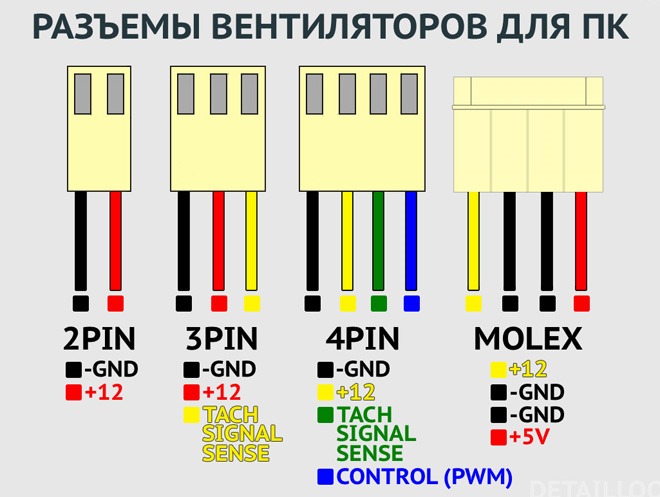
Первые два подключаются к материнской плате, а третий напрямую к блоку питания.
У 3-пиновых моделей скорость вращения зависит от изменения напряжения. Возможен мониторинг скорости, однако ШИМ отсутствует. Часто такие вентиляторы работают на повышенных оборотах и издают больше шума.
Программно управлять скоростью вращения кулеров возможно только при разъемах 4-pin. Также можно выставить автоматическую регулировку в BIOS.
MOLEX исключает управление оборотами, так как питание поступает напрямую от БП. Но можно поставить переходник с резистором или реобас для принудительного постоянного уменьшения частоты вращения. Подробнее читайте в разделе управления скоростью.
Перед установкой кулера внимательно изучите инструкцию к материнской плате.
Если все разъёмы на материнской плате уже заняты, то дополнительные кулеры можно подключить с помощью разветвителя.
MOLEX исключает управление оборотами, так как питание поступает напрямую от БП. Но можно поставить переходник с резистором или реобас для принудительного постоянного уменьшения частоты вращения. Подробнее читайте в разделе управления скоростью.
Блок света Майнкрафт: гайд по блоку
Описание 
Так что же собой представляет блок света в Майнкрафте? Для начала стоит понимать, что это в первую очередь невидимый блок, благодаря которому можно воспроизвести абсолютно любой уровень света. И поскольку уровни света имеют 15 штук, то и существует 15 вариантов этих блоков. Что же касается внешнего вида, то они представляют собой обычные лампочки с разными уровнями яркости.
Как сделать блок света в Майнкрафт?
Световые блоки – это одни из немногих объектов, которые нельзя ни добыть, ни сделать и даже нацелиться на них невозможно. Их можно сравнить с блоками воздуха. Вдобавок световые блоки не крепятся к другим блоками, а это в свою очередь уже значит то, что если разрушить соседний блок, то световой блок останется на своём месте.
С другой стороны, блок света можно заменить, если персонаж воспользуется какими-нибудь другим блоками. Единственное исключение – это обычная и текущая вода, которая способна занять такое же пространство, как и световые блоки. Однако всё это вовсе не значит, что блок свет невозможно вообще получить. Получить их можно, но для этого потребуется воспользоваться командой.
Как выдать блок света в Майнкрафт? 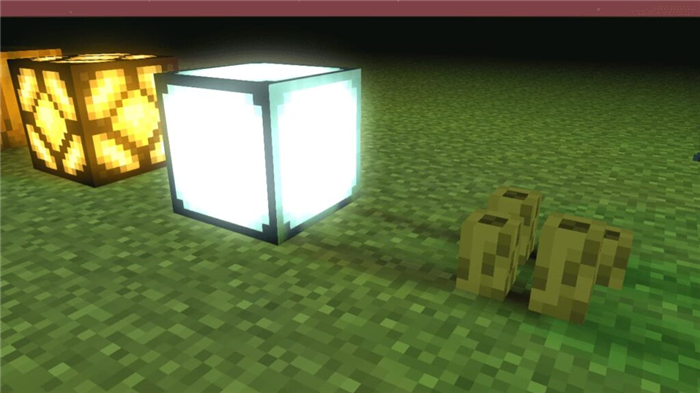
Поскольку световые блоки банально отсутствуют в режиме «Творчества», если открыть инвентарь, а в режиме «Выживания» они просто не существуют в том виде, в котором они нужны, можно использовать команду. Только перед тем, как решите воспользоваться режимом администратора, настоятельно рекомендуем убедиться, что читы разрешены в мире, иначе реализовать задуманное не получится. Так или иначе, инструкция будет выглядеть в любом случае следующим образом:
- Откройте первым делом режим администратора – делается это с помощью английской клавиши «T».
- Следом у персонажа на экране откроется полупрозрачное окно со строкой ниже – в ней необходимо прописать «/give @s light_block 0».
- По итогу, когда нажмёте для результата на клавишу «Enter», персонаж получит «Блок света 0», то есть у которого нулевой уровень освещения.
Разумеется, что при написании команды существует несколько крайне важных нюансов. Для начала следует понимать, что любая команда в Minecraft прописывается без кавычек. Следом не забывайте, что существует 15 вариантов блоков света.

Это значит, что в конце команды можно через «Пробел» прописать цифру 1 или 15. В результате персонаж получит либо блок с уровнем освещения 1 или 15. При желании можно указать любую цифру от 0 до 15 и получить соответствующий освещению блок.
Ну и напоследок помните, что существует другой вспомогательный блок. Называется он «Командный блок» и предназначен он для того, чтобы прописывать внутри него команду и активировать её автоматическим образом. Он поможет тем, у кого не получается прописать команду или воспользоваться режимом разработчика. Собственно, теперь вы знаете, как получить блок света в Майнкрафте, как через команду администратора, так и с помощью командного блока.
Принцип действия блока и как использовать? 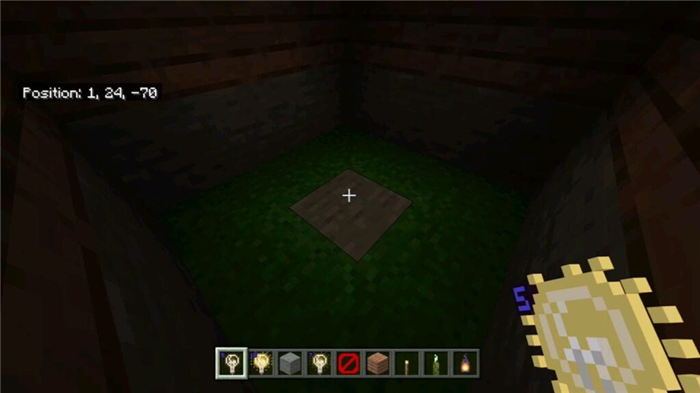
У абсолютно каждого блока света (в том числе у обычных предметов или блоков) присутствуют свои отличительные уровни освещения (света). И все они колеблются от 0 до 15 единиц. Когда световой блок находится внутри инвентаря персонажа, то в левом верхнем углу можно увидеть его уровень. Вдобавок чем выше уровень света будет у блока, тем более «ярко» он впоследствии будет выглядеть.
Моды на блок света в Minecraft 
- Мод «InvisibLights Mod». Отличный мод для тех, кому надоело постоянно забивать территорию факелами на каждом блоке ради того, чтобы создать высокий уровень освещения. С этой модификацией появится новый рецепт крафтинга невидимого источника света. Создаются они из ванильных предметов игры и после установки становятся невидимыми, благодаря чему можно не пичкать территорию источниками освещения вроде факелов.
- Мод «Craftable Light Blocks». В отличие от прошлого мода, этот добавляет в игру возможность устанавливать лампочки со светом, путём опять-таки добавленных рецептов для крафтинга. Все они выглядят достаточно красиво и обеспечивают территорию высоким уровнем освещения.
- Мод «VarLight». Как вариант, можно ещё установить это дополнение. Его ключевая особенность заключается в том, что, благодаря ему у любого блока можно настроить уровень освещения. Поскольку появится возможность регулировать их свет от 1 до 15 единиц.
- До определённого момента в версии игры «Java Edition» световые блоки представляли собой единственный блок, который имел текстуры высокого качества. Поскольку вместе разрешения 16 на 16 текстура имела разрешение 32 на 32. Однако после выхода обновления «21w18a» они получили новые текстуры.
- Ещё одна особенность версии игры «Java Edition» заключается в том, что если там нажать на кнопку использования на световом блоке, когда он в свою очередь удерживается в основной руке, то уровень освещения увеличится на 1 единиц. Однако если уровень освещения уже равен 15 единицам, тогда уровень сбросится сразу до 0.
- К особенностям версии игры «Bedrock Edition» стоит отнести тот факт, что там световые блоки могут показаться скользкими, словно это лёд. И убедиться в этом достаточно легко – достаточно пройти через этот блок.
Блок света в Майнкрафте – это действительно отличный инструмент для тех, кто создаёт какие-нибудь карты. Ведь благодаря этим блокам можно запросто избавиться от многих враждебных существ. Более того, можно обезопасить территорию на сервере и многое другое. Поэтому световой блок – это незаменимый инструмент, который может пригодиться абсолютно каждому игроку. Если же хочется воспользоваться чем-то подобным в режиме «Выживания», тогда рекомендуем обязательно изучить представленные выше моды, которые совершенно точно помогут сделать игру более комфортной.
Это значит, что в конце команды можно через «Пробел» прописать цифру 1 или 15. В результате персонаж получит либо блок с уровнем освещения 1 или 15. При желании можно указать любую цифру от 0 до 15 и получить соответствующий освещению блок.
Для чего используется в игре
Многие геймеры в процессе игры задаются вопросом, зачем нужен барьер и можно ли его установить самостоятельно. На самом деле невидимый блок выступает некой преградой, за пределы которой не смогут зайти другие геймеры или мобы.
Помимо основной задачи барьер может выполнять и другие функции.
- блоки способны поглотить большую часть взрыва, при этом сами остаются невредимыми;
- прозрачный символ способен удержать как воду, так и лаву;
- предмет может выступать в качестве ловушки для мобов (достаточно соорудить невидимый ящик и поместить в него какое-нибудь животное).
Внимание! Если геймер возьмет в руки значок барьера, то все ранее созданные «коробки» станут видимыми.
Как получить в Minecraft — действия по шагам
Любители Майнкрафта должны знать, что создать загородку может не игрок, а только администратор. Соорудить запрещающий символ можно с помощью вызова специальной команды.
Инструкция, как создать призрачный блок:
- Для начала нужно зайти в сам игровой процесс и убедиться, что читы включены, потому что без них создание запрещающего символа будет невозможным.
- Чтобы включить чит, необходимо войти в настройки Майнкрафта и там выбрать подраздел «открыть для сети». Следом нужно кликнуть на кнопку «Позволять включать читы».
- Убедившись, что чит активирован, можно запускать командную строку. В строке необходимо ввести команду — /give@sbarrier или же /give @a minecraft:barrier.
- Затем нужно кликнуть на кнопку, расположенную в правом нижнем углу.
- Команда запустится и прозрачный блок будет готов.
Проверить наличие «коробки» можно в своем инвентаре. Символ будет выглядеть как красный перечеркнутый квадрат.
Если нужно выдать так, чтобы значок барьера стал скрытым, его просто нужно убрать из рут. Поставить красный квадрат можно в любом месте. Многие игроки располагают красный перечеркнутый квадрат вблизи жилища, чтобы враждебные мобы не смогли пробраться в него.
Оградительный значок можно установить в режиме выживания. Однако разрушить квадрат невозможно.
Любители Майнкрафта изучили весь игровой процесс вдоль и поперек, им известны все тонкости и особенности игры. Одним из интереснейших и полезных явлений выступает призрачный блок, который можно установить только с помощью определенной команды. Благодаря этому предмету другие игроки или мобы не смогут пройти за пределы символа.
Таким образом красный квадрат несет в себе охраняющую функцию. В творческом режиме ограждение выглядит в виде красного перечеркнутого квадрата. В режиме выживания этот предмет становится скрытым. Уничтожить значок невозможно.























